Menggambar 3D didalam Layar 2D pada Google Sketchup
Ketika anda memulai menggambar maka anda akan menemukan tiga sumbu garis berwarna (AXIS) yang memberikan instruksi
dengan sumbu untuk menggambar, mereka adalah kunci pemahaman bagaimana SketchUp
bekerja. Sederhananya anda menggunakan Axis untuk mencari tahu di mana anda
berada dan di mana Anda ingin melanjutkan didalam ruang 3D. Saat Anda bekerja dengan Axis warna, Anda perlu menjaga dua hal penting dalam pikiran:
- Ketika Anda menggambar, memindahkan, atau menyalin sesuatu sejajar dengan salah satu sumbu warna maka Anda bekerja didalam ke arah sumbu warna tersebut . Lihatlah pada gambar pertama, saya menggambar garis yang sejajar dengan sumbu merah jadi saya akan mengatakan saya menggambar "ke arah merah." Saya yakin bahwa baris saya gambar adalah sejajar dengan sumbu merah karena ternyata merah untuk membiarkan saya tahu dengan maksud objekyang kita gambar warnanya sesuai dengan sumbunya. Pada gambar kedua, saya bergerak kotak sejajar dengan sumbu biru, sehingga saya "bergerak ke arah yang biru." saya tahu sejajar dengan sumbu biru, karena putus-putus, garis biru muncul untuk memberitahu saya begitu. didalam sketchup Sumbu merah dan hijau menentukan bidang tanah di SketchUp, dan sumbu biru vertikal.
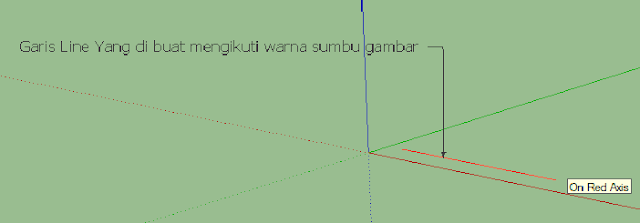 |
| Sumbu gambar Sketchup |
- Ketiga sumbu, merah, hijau dan biru adalah sebagai cara sketchup mengetahui apa kemauan kita dari gambar yang kita buat. Ingat bahwa masalah adalah adalah kita menggambar 3D bekerja pada layar 2D. Perhatikan contoh yang ditunjukkan dalam gambar, Jika saya klik silinder dengan Move tool dan memindahkan kursor saya sampai, bagaimana SketchUp seharusnya tahu apakah saya maksud untuk bergerak ke atas dalam ruang (di atas tanah) atau kembali di ruang hampa? Di situlah sumbu berwarna ikut bermain: Jika saya ingin bergerak ke atas, saya pergi ke arah biru. Jika saya ingin memindahkannya kembali, saya ikuti arah hijau (karena sumbu hijau terjadi untuk menjalankan dari depan ke belakang layar saya). Ketika Anda bekerja di SketchUp, Anda menggunakan semua warna sumbu gambar bersamaan. Mereka tidak hanya berguna, mereka yang membuat pekerjaan SketchUp berbeda, Memiliki sumbu berwarna (bukan yang berlabel x, y, dan z) memungkinkan Anda menggambar di Ruang 3D tanpa harus mengetikkan perintah untuk memberitahu komputer Anda di mana Anda ingin menarik. Mereka membuat pemodelan di SketchUp cepat,
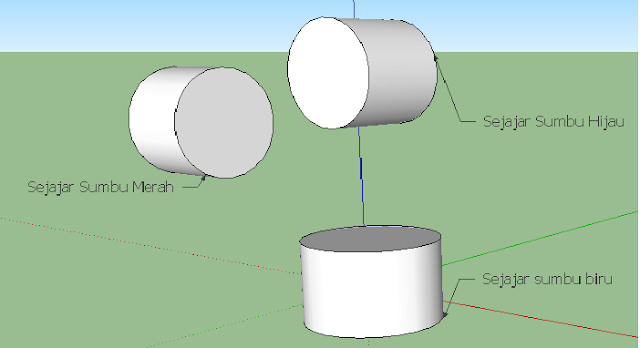 |
| Gambar lingkaran sejajar tiga sumbu |
Renungan
Jika Anda telah
menghabiskan waktu belajar mengenal SketchUp, Anda akan menemui kotak berwarna, garis
putus-putus, tag kuning, dll yang muncul ketika anda memindahkan
kursor Anda di sekitar jendela pemodelan Anda. Semua hal ini adalah secara keseluruhan
disebut mesin referensi SketchUp, dan satu-satunya tujuan adalah untuk membantu Anda
saat anda sedang membangun model. deskripsi dari warna-warna tag :
- Endpoint (hijau)
- Midpoint (cyan atau biru muda)
- Persimpangan (hitam)
- On the Edge (red)
- Pusat (lingkaran, hijau)
- Pada Wajah (biru tua)
Dalam SketchUp, garis
disebut tepi, dan permukaan disebut wajah atau face and edge. Segala sesuatu dalam model Anda
terdiri dari tepi dan wajah.
Kesimpulan
Warna memainkan peran besar dalam pengguna SketchUp dan garis pembantu yang muncul untuk membantu Anda bekerja lebih tepatnya. dan kita mencoba mendeskripsikan nya ;- Pada Axis: Ketika tepi Anda menggambar sejajar dengan salah satu warna sumbu maka akan sama dengan warna sumbu tersebut.
- Dari Point: Yang ini sedikit lebih sulit untuk menjelaskan. Ketika kursor Anda bergerak kadang-kadang Anda akan melihat warna, garis putus-putus muncul. Ini artinya bahwa Anda berada pada titik di akhir garis putus-putus itu. Tentu, warna sesuai dengan dimana sejajar dengan axisnya.
- Tegak lurus: Ketika Anda menggambar tepi yang tegak lurus dengan tepi lain, maka warna yang muncul adalah magenta.
- Paralel: dan ketika imodel yang anda buat sejajar dengan tepi lain, warna yang tepi yang anda buat menjadi magenta dan sketchup membiarkan Anda tahu,dan menarik kesimpulan apakan akan sejajar atau berubah.
- Singgung di puncak : satu ini hanya berlaku ketika Anda menggambar busur (menggunakan alat Arc) yang dimulai pada titik akhir dari busur lain. Ketika besinggungan dengan busur lainnya, maka garis yang anda buat akan berubah menjadi cyan.
Percobaan , jadi inilah yang saya lakukan:
- Klik sekali untuk mulai menggambar tepi.
- Pindahkan kursor saya sampai saya melihat tepi aku menggambar gilirannya biru.Ini adalah biru Pada Axis inferensi yang memungkinkan saya tahu saya persis sejajar untuk gambar axis biru.
- Tahan Shift untuk mengunci kesimpulan saya lihat. Tepi saya mendapat lebih tebal untuk membiarkan saya tahu itu terkunci, dan sekarang saya hanya bisa menggambar ke arah biru (tidak peduli di mana saya memindahkan kursor saya).
- Klik puncak atap untuk membuat akhir tepi vertikal saya di tepat tinggi.
- Pergeseran Rilis untuk membuka kesimpulan.
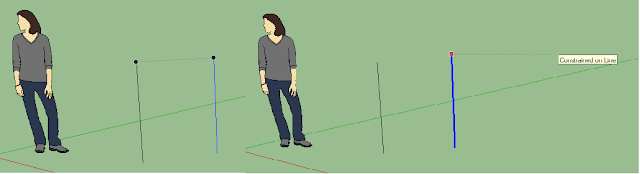 |
| Latihan |
Selamat mencoba....................


0 Response to "Mengambar 3D Google sketchup"
Post a Comment